|
|
Windows 10の「天気」でお気に入りに任意の地域を追加する方法 | ||
Windows 10の「天気」でお気に入りに任意の地域を追加する方法 |
|
Q&A番号:018973 更新日:2024/10/22 |
 | Windows 10の「天気」で、お気に入りに任意の地域を追加する方法について教えてください。 |
 | Windows 10の「天気」でお気に入りに任意の地域を追加するには、お気に入りを開いて場所を追加する方法と、検索ボックスから地域を検索して追加する方法があります。 |
はじめに
「天気」では、よく確認する地域をお気に入りに追加しておくことで、その地域の天気情報を素早く確認できます。
お気に入りに追加するには、お気に入りを開いてから任意の場所を追加する方法と、検索ボックスから地域を検索して追加する方法があります。
※ Windows 10のアップデート状況によって、画面や操作手順、機能などが異なる場合があります。
※ お探しの情報ではない場合は、Q&A検索から他のQ&Aもお探しください。
 Q&A検索 - トップページ
Q&A検索 - トップページ
 パソコン用語集
パソコン用語集
操作手順
Windows 10の「天気」でお気に入りに任意の地域を追加するには、以下の操作手順を行ってください。
以下のいずれかの項目を確認してください。
1. お気に入りを開いて場所を追加する方法
お気に入りを開いて場所を追加するには、以下の操作手順を行ってください。
「天気」を起動し、画面左側に表示されるメニューから「
 」(お気に入り)をクリックします。
」(お気に入り)をクリックします。
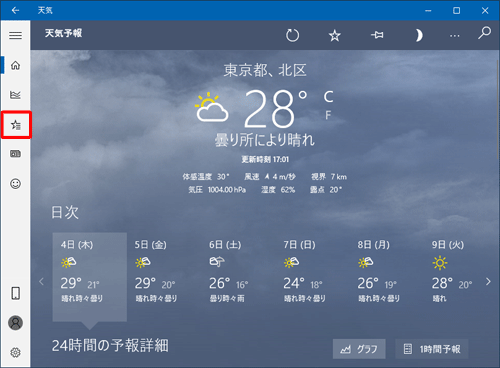
「お気に入り」が表示されます。
「お気に入りの場所」欄の「+」マークのタイルをクリックします。
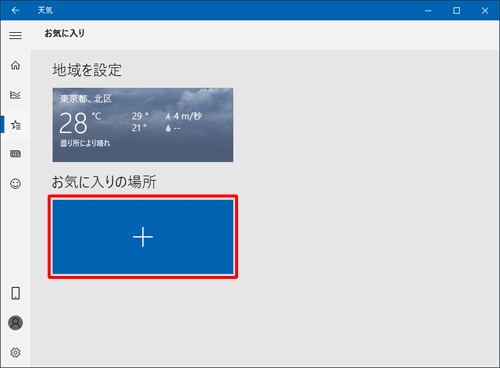
「お気に入りに追加」が表示されます。
「お気に入りに追加」ボックスに追加したい地域名を入力します。
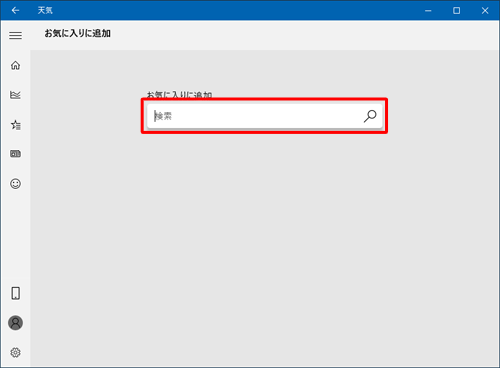
表示された検索結果から、該当の地域名をクリックします。
※ ここでは例として、「福岡」と入力し、「福岡市/福岡県」をクリックします。
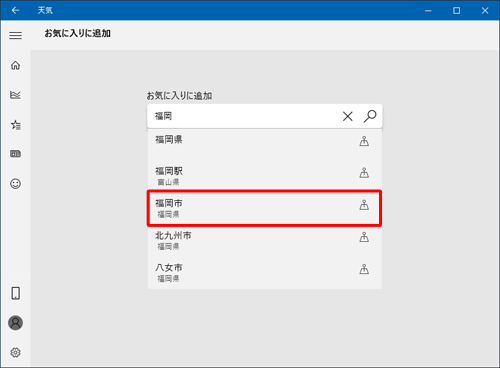
「お気に入り」画面に戻ります。
「お気に入りの場所」欄に、該当の地域が追加されたことを確認します。
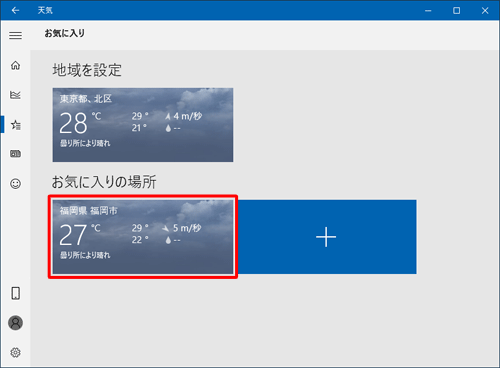
※ 「お気に入りの場所」欄から削除する場合には、該当の地域を右クリックし「お気に入りから削除」をクリックします。
以上で操作完了です。
「お気に入りの場所」欄から該当の地域のタイルをクリックすると、その地域の天気情報が表示されます。
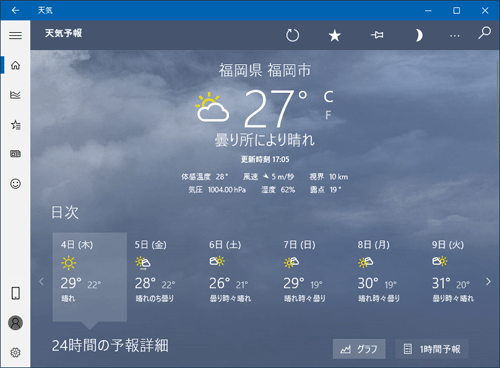
2. 検索ボックスから地域を検索して追加する方法
検索ボックスから地域を検索して追加するには、以下の操作手順を行ってください。
「天気」を起動し、画面右上の検索ボックスに検索したい地域名を入力します。
※ 検索ボックスが表示されていない場合は「 」(検索)をクリックすると表示されます。
」(検索)をクリックすると表示されます。
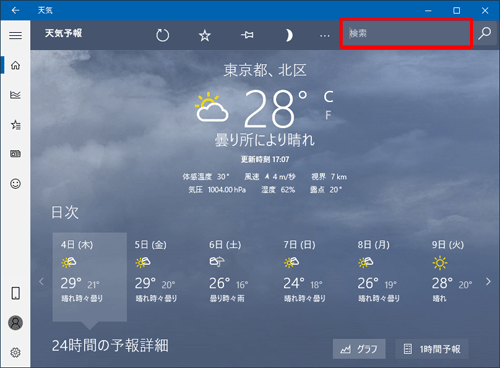
表示された検索結果から、該当の地域名をクリックします。
※ ここでは例として、「福岡」と入力し、「福岡市/福岡県」をクリックします。
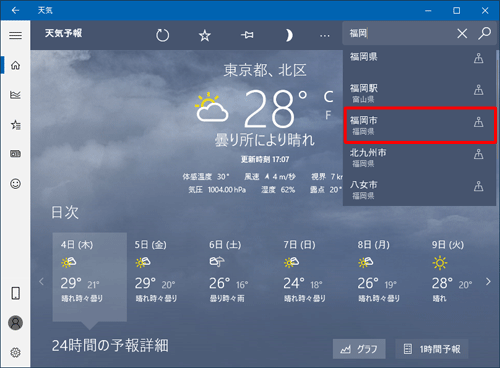
ホーム画面に切り替わり、選択した地域の天気情報が表示されます。
画面上にある「 」(お気に入りに追加)をクリックします。
」(お気に入りに追加)をクリックします。
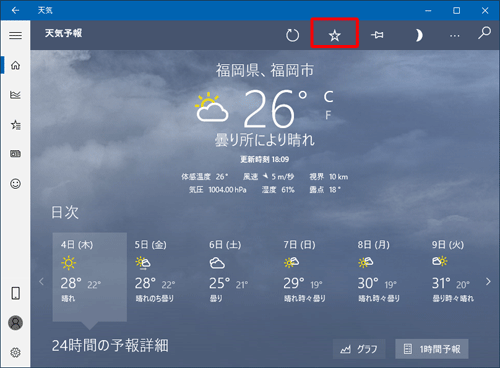
「お気に入りに追加しました。」と表示されます。
「閉じる」をクリックするか、自動的に消えるまでしばらく待ちます。
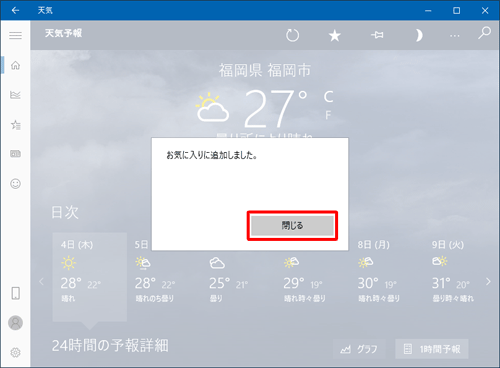
※ お気に入りから削除する場合には、「 」(お気に入りから削除)をクリックします。
」(お気に入りから削除)をクリックします。
以上で操作完了です。
画面左側に表示されるメニューから「 」(お気に入り)をクリックし、「お気に入りの場所」欄に該当の地域が追加されたことを確認してください。
」(お気に入り)をクリックし、「お気に入りの場所」欄に該当の地域が追加されたことを確認してください。
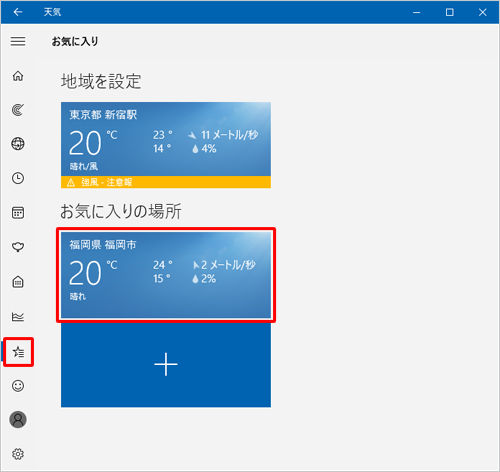
「お気に入りの場所」欄から該当の地域のタイルをクリックすると、その地域の天気情報が表示されます。
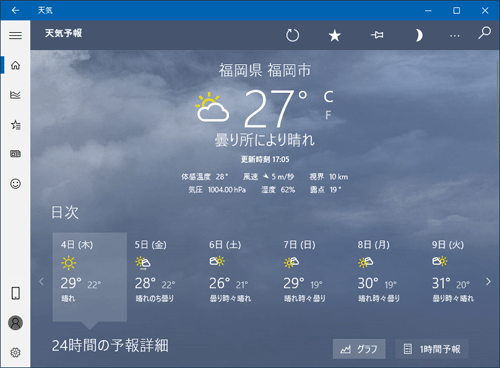
関連情報
このQ&Aに出てきた用語
|
|
|


 Windows 10の「天気」について
Windows 10の「天気」について







